10 javítás arra vonatkozóan, hogy a Spotify Premium nem működik offline állapotban okostelefonokon
Vegyes Cikkek / / December 04, 2023
A Spotify Premium felhasználói exkluzív jutalmakban részesülnek, például hirdetésmentes zenehallgatást, kiváló zenei minőséget, offline zenehallgatást stb. Előfordulhat azonban, hogy a Spotify Premium nem működik offline módban. Ha ez Önnel is megtörtént, olvassa tovább, miközben 10 módszert tekintünk át a probléma megoldására Android- vagy iOS-eszközén.

A dalok offline letöltésének és meghallgatásának lehetősége előnyös, különösen akkor, ha utazik, vagy gyakran szembesül a kapcsolati problémákkal a környéken. Ez még frusztrálóbbá teszi, ha az előfizetés ellenére a Spotify Premium nem működik offline módban. Tehát javítsuk ki ezt a problémát, és indítsuk újra a Spotify-t.
1. Ellenőrizze az előfizetés állapotát
Ha offline zenét szeretne hallgatni a Spotify-on, elő kell fizetnie valamelyik prémium csomagjukra. Tehát, mielőtt nekilátnánk a probléma kijavításának, gyorsan ellenőrizzük, hogy Spotify-előfizetése továbbra is aktív-e. Íme, hogyan kell csinálni.
1. lépés: Nyissa meg a Spotify alkalmazást eszközén. Ezután érintse meg a neve ikonját.
2. lépés: Érintse meg a „Beállítások és adatvédelem” elemet.

3. lépés: A Fiók szakaszban ellenőrizze a terv részleteit.
Jegyzet: Az iPhone-felhasználóknak meg kell érinteniük a Fiók elemet az előfizetés részleteinek megtekintéséhez.
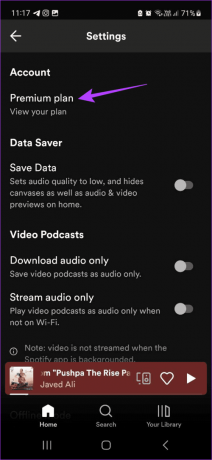
Győződjön meg arról, hogy a prémium csomag látható. Ha a Spotify INGYENES, az azt jelenti, hogy az előfizetése lejárt. Ebben az esetben iratkozzon fel a Spotify Premium szolgáltatásra, és próbálja újra.
2. Ellenőrizze fiókja eszköz- és követési korlátját
Zeneszámok offline letöltésekor meg kell győződnie arról, hogy betartja az aktuális előfizetés eszközkorlátját. Ez azt jelenti, hogy a tervtől függetlenül egyszerre csak 5 eszközre tölthet le dalokat vagy podcastokat, készülékenként legfeljebb 10 000-es korláttal. Bár ezt lehetetlennek tűnik túllépni, soha nem árt ellenőrizni, hogy az előírt határokon belül van-e.
3. Indítsa újra a Spotify alkalmazást
Ha az offline lejátszás véletlenszerűen leállt a Spotify alkalmazásban, vagy ha az hosszú ideje aktív a háttérben, újraindíthatja az alkalmazást az alkalmazásadatok és szolgáltatások frissítéséhez és újratöltéséhez. Ez megoldja az alkalmazással kapcsolatos problémákat is. Itt van, hogyan.
1. lépés: A háttéralkalmazások megnyitásához húzza felfelé az ujját a képernyő aljáról.
Tipp: Ezenkívül megérintheti a Legutóbbi gombot Android rendszeren, vagy kétszer megnyomhatja a Kezdőlap gombot iPhone készüléken.
2. lépés: Itt húzza felfelé az ujját, és törölje a Spotify alkalmazást a képernyőről.

Ha végzett, érintse meg ismét a Spotify alkalmazás ikonját az alkalmazás újbóli megnyitásához. Ezután próbáljon meg hallgatni bármilyen számot. Ha a Spotify offline továbbra sem működik, folytassa a következő módszerrel.
4. Erősítse meg, hogy az offline mód engedélyezve van
A prémium felhasználók manuálisan engedélyezhetik az offline módot az alkalmazáson belül. Ez lehetővé teszi számukra, hogy meghallgatják letöltött Spotify-dalaikat, függetlenül attól, hogy csatlakoznak-e az internethez. Tehát, ha nem tud zenét hallgatni offline a Spotify Premiumon, győződjön meg arról, hogy az Offline mód engedélyezve van a Spotify alkalmazásban. Íme, hogyan kell csinálni.
1. lépés: Nyissa meg a Spotify mobilalkalmazást. Koppintson a neve ikonjára a bal felső sarokban.
2. lépés: Itt érintse meg a „Beállítások és adatvédelem” elemet.

3. lépés: Görgessen le a Lejátszás részhez, és ellenőrizze, hogy az Offline mód engedélyezve van-e.
Jegyzet: Az iPhone-felhasználók megérinthetik a Lejátszás gombot az Offline mód beállításainak eléréséhez.
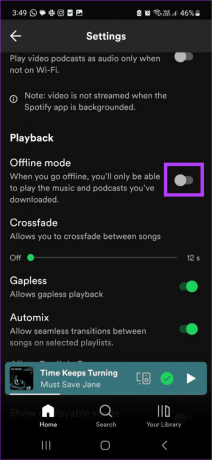
Most próbáljon meg lejátszani egy dalt vagy podcastot offline módban. Ezenkívül a kapcsolót ki- és visszakapcsolhatja. Ezután ellenőrizze újra.
5. Ellenőrizze az internetkapcsolatot, és töltse le újra
Bár internetkapcsolat nem szükséges a Spotify offline hallgatásához, a megfelelő csempék letöltéséhez szükség van rá. Tehát, ha korábban bármilyen internetes problémával szembesült, az okozhatja, hogy a dal vagy podcast nem töltődik le megfelelően. Ez problémákat okozhat, amikor megpróbálja lejátszani az említett címet. Ebben az esetben először ellenőrizheti az internetkapcsolatot.

Ehhez nyisson meg egy alkalmazást, például a YouTube-ot, és próbáljon meg lejátszani valamit a legmagasabb beállításon. Ha a lejátszás akadozik vagy folyamatosan töltődik, próbáljon meg csatlakozni a Wi-Fi-hez vagy a a Repülőgép üzemmód be- és kikapcsolása. Akkor, töltse le újra a dalt vagy podcastot a Spotify-on és nézd meg, hogy ez megoldja-e a lejátszási problémát.
6. Ellenőrizze az Eszköztárhelyet
A letöltött dalok eszközre mentéséhez elegendő tárhelynek kell rendelkezésre állnia az eszközön. Ha nem biztos benne, ellenőrizze az eszközön rendelkezésre álló tárhelyet. Ha valóban kevesebb a vártnál, hagyjon egy kis helyet, mielőtt újra letölti a dalt vagy podcastot.
Olvassa el is: Miért foglal annyi tárhelyet a Spotify?
Ehhez kövesse az alábbi lépéseket.
1. lépés: Nyissa meg a Spotify mobilalkalmazást. Ezután érintse meg a neve ikonját.
2. lépés: Érintse meg a „Beállítások és adatvédelem” elemet.

3. lépés: Görgessen le a Tárhely részhez, és ellenőrizze a rendelkezésre álló helyet.
Jegyzet: Az iPhone-felhasználóknak meg kell érinteniük a Tárhely elemet az eszköz tárolási adatainak megtekintéséhez.
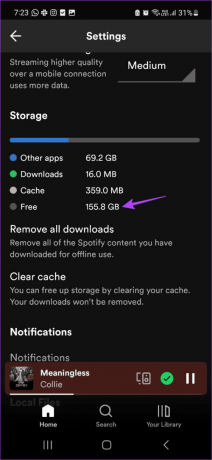
Ha nincs elég hely, szabadítson fel helyet iPhone-ján vagy Android eszköz. Ezután töltse le a dalt vagy podcastot, és ellenőrizze újra.
7. Törölje a Spotify gyorsítótárát
Az alkalmazások gyorsabb betöltése érdekében a rendszer minden alkalommal összegyűjt bizonyos információkat, amikor az alkalmazást használja. Ezt az információt az alkalmazás tárolja, és ennek megfelelően használja fel. Ez a gyorsítótár azonban idővel felhalmozódik, és akadályozhatja az alkalmazás funkcióit is. Ebben az esetben megteheti törölje a gyorsítótárat a Spotify alkalmazáshoz Android vagy iOS eszközén. Itt van, hogyan.
1. lépés: Nyissa meg a Spotify alkalmazást, és koppintson a neve ikonjára.
2. lépés: Érintse meg a „Beállítások és adatvédelem” elemet.

3. lépés: Görgessen le, és érintse meg a Gyorsítótár törlése lehetőséget.
4. lépés: Ismét érintse meg a Gyorsítótár törlése lehetőséget.

8. Az alacsony fogyasztású mód letiltása
Ha engedélyezve van, az alacsony fogyasztású mód vagy az akkumulátorkímélő mód segíthet az okostelefon akkumulátorának élettartamában. Ez azonban más alkalmazások rovására történik. Ez lehet az egyik oka annak, hogy nem hallgathat zenét offline a Spotify Premiumon.
Tehát, ha eszköze megfelelően fel van töltve, manuálisan kikapcsolhatja az alacsony fogyasztású módot, és újra megpróbálhatja az offline lejátszást. Egyszerűen nyissa meg a Vezérlőközpontot vagy a Gyorsművelet panelt a telefonján, és érintse meg az Alacsony fogyasztású mód ikont a kikapcsoláshoz.
9. Korlátlan Spotify alkalmazás Androidon
Az Android különböző akkumulátorprofilokkal rendelkezik, amelyek segítenek szabályozni, hogy az alkalmazás mennyi hozzáféréssel rendelkezik az eszköz erőforrásaihoz, különösen, ha a háttérben fut. Tehát, ha gyakran tapasztal problémákat a Spotify Premium offline lejátszásával kapcsolatban, ellenőrizze, hogy a Spotify alkalmazás Korlátlan profilra van állítva.
Ez biztosítja, hogy Android-eszköze ne fojtsa le az alkalmazás funkcióit az akkumulátor élettartamának megtakarítása érdekében. Ehhez kövesse az alábbi lépéseket.
1. lépés: Nyissa meg a Beállítások menüt Android-eszközén. Görgessen le, és érintse meg az Alkalmazások elemet.
2. lépés: Itt érintse meg a Spotify elemet.

3. lépés: Érintse meg az Akkumulátor elemet.
4. lépés: Válassza a Korlátlan opciót.

Most nyissa meg a Spotify alkalmazást, és ellenőrizze, hogy a várt módon működik-e. Előfordulhat, hogy Android-eszközén a normálnál nagyobb akkumulátorlemerülést tapasztalhat.
10. Távolítsa el és telepítse újra a Spotify alkalmazást
Ha az összes fenti javítást kipróbálta, és a Spotify offline továbbra sem működik, akkor az alkalmazás eltávolítása megteheti a trükköt. Ha elkészült, telepítse az alkalmazás új példányát, és próbálja meg újra az offline lejátszást. Kövesse a lépéseket a Spotify alkalmazás eltávolításához Android-eszközéről.
Tipp: További információért tekintse meg útmutatónkat alkalmazások eltávolítása iPhone-járól.
1. lépés: Nyomja meg hosszan a Spotify alkalmazás ikonját.
2. lépés: Miután megjelennek a lehetőségek, érintse meg az Eltávolítás elemet.
3. lépés: Érintse meg az OK gombot.

4. lépés: Telepítse újra a Spotify alkalmazást eszközére.
Telepítse a Spotify-t Androidra
Telepítse a Spotify-t iPhone-ra
Ha ez megtörtént, jelentkezzen be Spotify-fiókjába, és nézze meg, hogy tud-e játszani Spotify Premium offline Android és iPhone készülékén.
Élvezze a Spotify Premium előnyeit
Az offline lejátszás kényelmes, ha rossz a kapcsolat. Reméljük tehát, hogy ez a cikk segített megoldani azt a problémát, hogy a Spotify Premium nem működik offline állapotban. Ezenkívül, ha közeledik előfizetésének vége, és kétségbe vonja a folytatást, megtekintheti részletes összehasonlításunkat Spotify ingyenes vs. Prémium mielőtt felveszi az utolsó hívást.



